Lステップの予約管理機能は超便利!活用方法や予約フォームの作り方

「Lステップの予約管理機能で何ができる?」
「LINEで予約システムを構築して、管理を楽にしたい」
Lステップの予約管理機能を使えば、LINEだけで予約作業を完結させられます。
ユーザーも店舗にもメリットがある方法ですが、操作方法や設定できる項目がよく分からず導入をためらっている方もいるでしょう。
この記事では、Lステップで利用できる予約管理機能の説明と操作方法を紹介しています。
最後まで読めばLステップの予約管理機能でできることが分かり、自社で活用するビジョンが浮かぶでしょう。
1.Lステップは予約管理もできる

Lステップは予約管理機能を搭載しており、LINEで予約を完結させられます。
Lステップの予約管理機能の概要を説明します。
- カレンダー予約・イベント予約の2種類の機能がある
- LINE公式アカウントでも予約管理はできる
順に見ていきましょう。
(1)カレンダー予約・イベント予約の2種類の機能がある
Lステップには、以下2種類の予約機能が搭載されています。
- カレンダー予約
- イベント予約
カレンダー予約とは、ユーザーがカレンダーから予約の空き枠を選択して、予約する機能です。
イメージとしては、ホットペッパーなどの予約サイトの予約機能に似ています。
担当者の指名などもできるため、美容院やエステサロンなどの運営に利用できる機能です。
イベント予約とは、日程の決まったイベントへの参加者を募る機能です。
受付日時を設定して予約枠の定員を設定しておくだけで、自動的に予約の受付と締切を実施してくれます。
オンラインセミナー、交流イベントを開催する際に便利な機能です。
また、イベント予約は承認制にも設定できるので、荒らしや悪戯目的での参加を予防できます。
ユーザー側は、キャンセル可能日時までであれば、LINEでの予約キャンセル操作も可能です。
(2)LINE公式アカウントでも予約管理はできる
なお、LINE公式アカウント自体にも「LINEで予約」というオプションが用意されています。
LINE公式アカウントから利用人数や時間帯を指定し、店舗予約ができる機能です。
ただし、提供は飲食店に限られており全ての業種で使えるわけであはりません。
そのため、飲食店以外の業種で予約をLINEで完結させたい場合は、Lステップなどの他ツールが必要です。
Lステップの基本機能や活用アイデア、具体例については、以下の記事をご参照ください。
2.Lステップの予約管理機能の種類

Lステップの予約管理機能は2種類ありますが、それぞれの概要を説明します。
- カレンダー予約
- イベント予約
(1)カレンダー予約
Lステップのカレンダー予約とは、カレンダーから希望日時を選択して予約できる機能です。
カレンダー予約では、以下の操作ができます。
- 空いている日時(5分単位で指定可能)を利用者に提示、予約を受付する
- 担当者情報を入力し、指名を受付する
- 予約時のコースを設定する
- 営業日やシフト設定をする
- 新規予約・変更・キャンセル操作を承認制にする
- 自動返信やリマインド配信をする
- タグ付けなどのアクションを設定する
- 1日・1か月単位で予約状況を一覧化できる
- 新規予約を手動で実施できる
- 予約検索ができる
利用者はカレンダーを見て空いている枠を選び、利用したいコースや担当者を選べます。
リッチメニュー等で、コースや担当者の情報を表示させておけば、公式サイトを見る必要もなく予約作業が完結します。
Lステップのリッチメニューの概要や活用例については、以下の記事で詳しく解説していますので、合わせてご覧ください。
(2)イベント予約
イベント予約とは、イベントへの参加者を募るための機能です。
イベントは日程が決まっているため、参加者の人数制限を設定しておき、申し込みを待つだけで集客できます。
- イベントの開催日を通知
- 参加者の人数制限を決める
- 参加を承認制にする
- リマインドをする
定員を設定すれば、自動的に定員に達した時点で予約できないようになるため、手動で変更作業が必要ありません。
さらに、承認制を選べば参加者の属性を確認できるため、荒らしや成果につながりにくいターゲットを排除することも可能です。
3.Lステップの予約管理機能でできること

Lステップの予約管理機能を9つ紹介します。
- 予約の受付
- 予約のカレンダー表示
- シフト管理
- 予約の受付承認・否認
- 予約枠の設定
- サンクスページの設定
- リマインダの送信
- フォローアップメッセージの送信
- Googleカレンダーとの連携
それぞれについて見ていきましょう。
(1)予約の受付
Lステップの予約管理機能では、予約の受付ができます。
別途予約システムを利用しなくても、カレンダーやイベント参加フォームを送信するだけで、申し込み環境を作ることが可能です。
予約は承認制にできるため、一度予約状況を確認して承認を出すこともでき、承認制を破棄して自動的に予約を確定させることも可能です。
Lステップを使えば予約管理がLINEで完結するため、別サイトやアプリを利用する必要もなく、ユーザーにとっても作業が簡単になります。
(2)予約のカレンダー表示
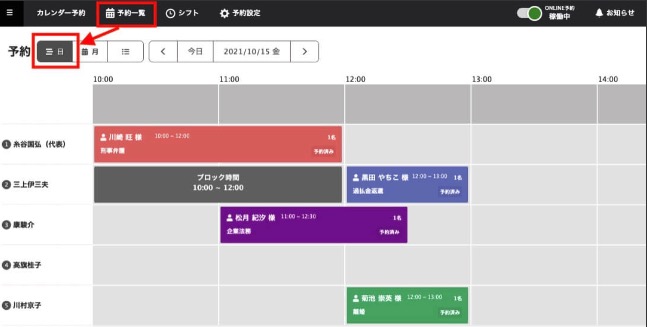
引用:https://linestep.jp/2021/11/04/reserve/
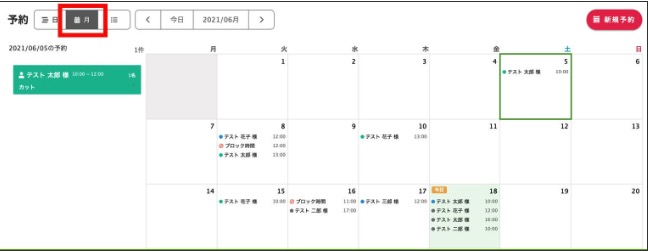
引用:https://linestep.jp/2021/11/04/reserve/
Lステップで受け付けた予約は、カレンダーで一覧表示できます。
デフォルトでは当日の予約が上記のように表示されますが、月ごとに切り替えると今月入っている予約数を一覧で表示できます。
当月の予約本数の目標などを達成しているか、また空いている日を確認するのに役立つ機能です。
逐一データが反映されるため、現状を把握しやすく、状況に応じて対策をすぐに実行する際にも有益です。
(3)シフト管理
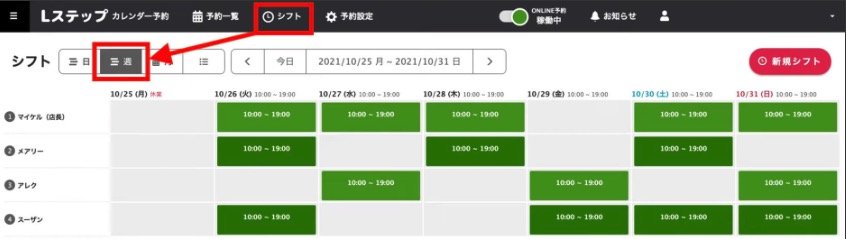
引用:引用:https://linestep.jp/2021/11/04/reserve/
Lステップにシフトを入力しておき、そのシフトを確認することができます。
予約枠ごとにシフトを入力しておけば、担当者がシフトに入っていない時間帯にはその担当者を指名できないように設定できます。
シフトは予約カレンダーと連動するため、担当者の指名がある店舗の場合に非常に便利な機能です。
(4)予約の受付承認・否認
新規予約や変更、キャンセル操作を承認制にすることができます。
新規予約と変更、キャンセルそれぞれで以下の操作を選べます。
- 新規予約…リクエストまたは全承認
- 友だちによる変更…許可する・許可しない・リクエスト
- 友だちによるキャンセル…許可する・許可しない・リクエスト
基本的に友だちによる変更やキャンセルを許可しないにしておけば、勝手に変更はされません。
許可するにしておけば、設定した変更・キャンセル可能日時までに予約を変更やキャンセルできます。
もしも勝手に変更やキャンセルをしてほしくない場合は、リクエスト制にしておくと良いでしょう。
(5)予約枠の設定
予約枠という機能では、予約を受け付ける際の担当者選択や料金、予約可能数を設定できます。
- 予約時の選択設定を必須または任意に設定
- 利用料金の設定
- 同時予約可能数を設定
- シフト連動(担当者のシフトを連動させるかどうか)
- コースの設定
- コースの時間表示
シフトと連動を選択しておけば、担当者のシフトかつ受付が可能な時間帯にのみ予約が可能となります。
また、指名料やコース料金を表示させ、当日かかる費用を提示することもできます。
(6)サンクスページの設定
予約が完了した際の、サンクスページも設定できます。
サンクスページは自由に設定できるので、公式サイトを見てもらったり、関連サービスの紹介も可能です。
また、当日の持ち物や注意点、道順を示したページを表示させるのも良いでしょう。
(7)リマインダの送信
予約忘れを防ぐためのリマインド設定も可能です。
- 時刻指定…予約◯日前の◯時にメッセージを配信
- 差分指定…予約◯分前にメッセージを配信
時刻を指定してリマインドする方式、または予約の何分前か指定してリマインドを配信できます。
(8)フォローアップメッセージの送信
予約日時に来店した顧客に対して、フォローメッセージを配信できます。
来店のお礼と口コミ投稿のお願い、次回使えるクーポンでのリピート率の向上が見込めるので、ぜひ設定しておきましょう。
フォロー機能にも、リマインドと同じく時刻指定・差分指定の2種類があり、指定した時間にアクションが自動的に実行されます。
(9)Googleカレンダーとの連携
Lステップの予約管理機能は、Googleカレンダーと連動できます。
Googleカレンダーとの連携により、Lステップを閲覧できないメンバーが予約を確認することが可能です。
また、Googleカレンダーに予定を入れておけば、Googleカレンダーの空き枠がLステップでの予約可能枠として設定されるため、あらためて予定を入れ直す必要がありません。
別の予約サイトとLINE予約を併用している場合などには、Googleカレンダーを使って予約管理の利便性を高めましょう。
また、Googleカレンダーと連携すれば顧客の予約が顧客のカレンダーに反映されるため、予約忘れを防止できます。
顧客自身で予約を管理する手間も減り、利便性も上がるでしょう。
4.Lステップの予約管理機能を利用するメリット

Lステップの予約管理機能を利用する5つのメリットを紹介します。
具体的には、以下の通りです。
- LINEでいつでも予約を受け付けられる
- シフトを見ながら効率的に予約管理ができる
- 来店忘れを防ぐリマインダーが利用できる
- 予約受付業務を効率化できる
- 利用者に対してフォローメッセージの自動配信ができる
順にご説明します。
(1)LINEでいつでも予約を受け付けられる
Lステップの予約管理機能を利用すれば、LINE上でいつでも予約の受付ができます。
予約を自動承認にしておけば、承認作業も必要ないため、予約の管理も効率化します。
ユーザーが暇な時間に自分のタイミングで予約ができるので、ユーザーとしても予約しやすくなるでしょう。
別のアプリを開く必要もなく、手間なく予約できる点もLステップで予約を管理するメリットです。
(2)シフトを見ながら効率的に予約管理ができる
Lステップにシフトを入力しておけば、シフト表を別で開く必要はありません。
また、シフトと予約枠を連動させる設定にすれば、予約とシフト表を照らし合わせて承認する必要もなくなります。
美容院やエステサロンなど、担当者の指名が発生する業態での予約を効率化できます。
(3)来店忘れを防ぐリマインダーが利用できる
店舗予約は来店忘れが発生しやすいですが、Lステップならリマインド配信を自動で送信してくれます。
そのため、顧客としても予約を入れたことを忘れにくく、店舗も予約枠が無駄になる心配がありません。
また、Googleカレンダーとの連携で顧客のGoogleカレンダーに予定を自動で追加できるので、二重に来店忘れを防止できます。
(4)予約受付業務を効率化できる
予約受付業務をLINEに統合すれば、管理業務も効率化します。
予約枠を作成して設定しておくだけで予約受付は自動化できるので、手間をかけて予約を取る必要がありません。
また、予約忘れのためのリマインド、来店後のフォローも自動化できるので、手動でしていた作業を省略できます。
(5)利用者に対してフォローメッセージの自動配信ができる
一度予約を受けて来店した顧客に対してフォローメッセージを配信し、リピートを促進できます。
来店後に自動的に設定したフォローメールを配信できるため、文章を作って手動で配信する必要はありません。
フォローメッセージにて、お礼と口コミ投稿の依頼、クーポンの配信をしておけば、口コミの増加と再来の可能性を高められます。
5.Lステップの予約管理機能の使い方

Lステップの予約管理機能を使い方を簡単に説明します。
- カレンダー予約の使い方
- イベント予約の使い方
(1)カレンダー予約の使い方
Lステップのカレンダー予約の使い方は以下3ステップです。
- 予約受付可能時間を設定する
- 受付期間を設定する
- 予約枠やコースを設定する
順に見ていきましょう。
#1:予約受付可能時間を設定する
カレンダー予約を使うにはまず、予約受付可能時間を設定しましょう。
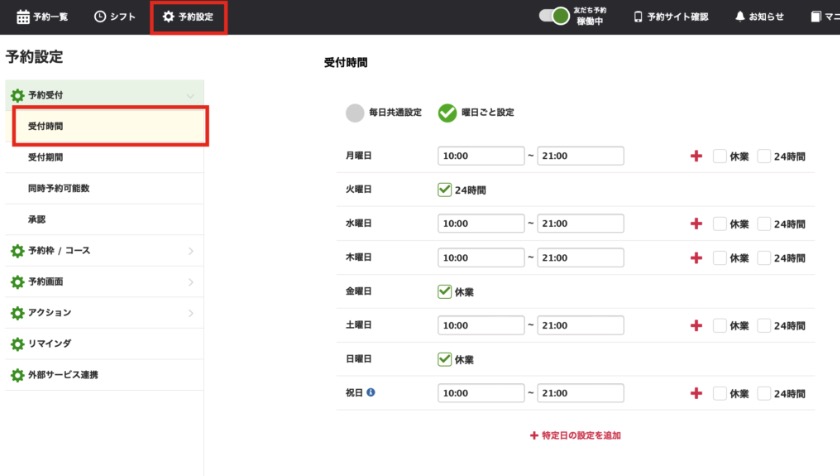
引用:https://linestep.jp/2021/11/04/reserve/
曜日毎に設定を変えたり、休業日を設定することもできます。
また、店舗で研修がある人は特定日のみ設定を変更することも可能です。
#2:受付期間を設定する
次に受付期間を設定しましょう。
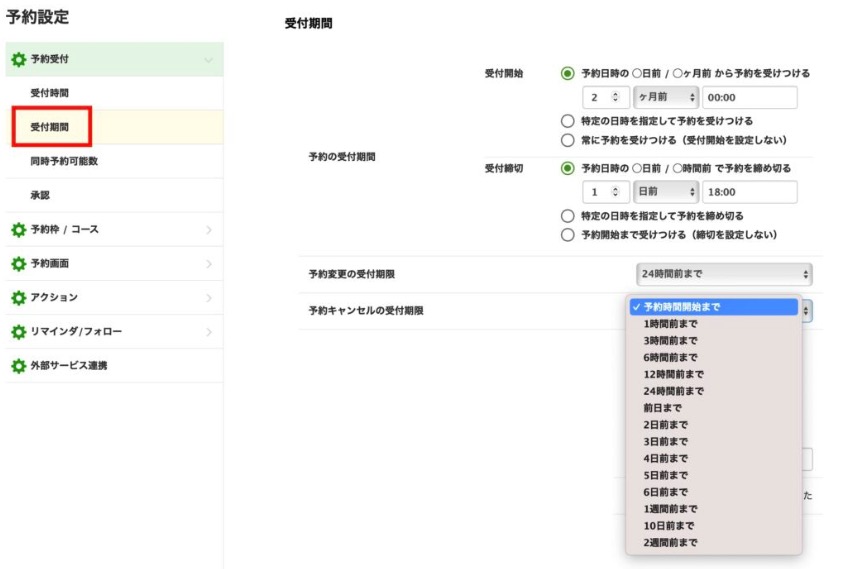
引用:引用:https://linestep.jp/2021/11/04/reserve/
予約希望日時の何か月前から予約を受け付けるかを設定しましょう。
また、常に予約を受け付けるという設定も選択可能です。
さらに、予約の締切や変更キャンセルの受付期限も設定できます。
友だちが予約の変更やキャンセルをできる設定にしておく場合は、予約の締切やキャンセルの日時を決定しておかければ、当日にキャンセルが発生することがあります。
必ず変更キャンセル期限を決めておきましょう。
#3:予約枠やコースを設定する
予約枠やコースを設定します。
具体的には担当者と同時予約可能数などを設定し、担当者を指名した場合の指名料などを指定します。
また、コースがある場合はコース1つ1つに対して、費用やコースの施術完了目安時間を入力しておきましょう。
(2)イベント予約の使い方
イベント予約の使い方を説明します。
- イベントを登録する
- 予約枠の詳細を入力する
- 予約URLを配信する
順にご説明します。
#1:イベントを登録する
メニューからイベント予約を選び、イベントの情報を登録しましょう。
- イベントのタイトル
- イメージ画像
- イベントの詳細
- 場所
- 会場のURL
- 友達が予約できる回数
イベントのタイトルは必須ですが、その他の項目については必須ではありません。
画像がなくても登録は可能ですが、ユーザーへのアピールを考えると、イベントの内容が分かりやすい画像を挿入しておくことをおすすめします。
また、この画面でイベントの開催場所やURL、友達が予約できる回数などを設定します。
#2:予約枠の詳細を入力する
次に、予約枠の詳細を入力します。
イベント予約の予約枠機能では、以下の内容を設定できます。
- イベントのタイプ(単日or期間)
- 開催日程
- 開催時間
- 〆切
- 場所
- 会場URL
- 定員
- 予約成功・キャンセル・変更時のアクション
- 成功後のお礼メッセージ
- 友だち情報に予約情報を紐付け
イベント予約の予約枠では、イベントタイプや開催日程や時間を設定できます。
また、予約を受け付ける〆切も設定できるので、開催数日前などに設定しておきましょう。
さらに、予約を受け付けた後のお礼メッセージやステータス別のアクション設定が可能です。
受付後にお礼のメッセージを送る、キャンセルや変更後に内容確認のメッセージを配信するなどの設定をしておきましょう。
#3:予約URLを配信する
予約枠が完成したら、予約枠のURLをリッチメニューに表示、またはメッセージに配信しましょう。
または、SNSなどに貼り付けて予約を募ることができます。
SNSにイベント予約URLを貼り付ければ、同時に友だちを増やす効果もあるので、ぜひ活用してみてください。
まとめ
Lステップの予約管理は多機能で、美容サロンなどで利用される予約管理と同等の機能を持っています。
LINEに予約を集約させれば、予約サイトの手数料を節約し、さらにユーザーの利便性も上がります。
ユーザーがLINEで簡単に予約できる環境を構築すれば、予約率も高まる可能性があるでしょう。
Lステップ予約管理機能は、業種に関係なく誰でも利用できます。
ぜひ、Lステップの予約管理機能を活用して、自社の販促や来店機会を増やしましょう。